
CUSTOMER CARE
199600044
Attivo dalle 9.00 alle 18.00 da lunedì a venerdì
Servizio a pagamento: tari a massima 11,88 centesimi
di Euro al minuto (iva esclusa). Costi da telefonia mobile
variano in funzione dell’operatore utilizzato.
www.lgmobile.com
P/N : MMBB0303631 (1.1) WR
KS360 Guida per l’utente
ELECTRONICS INC.
KS360
ITALIANO
E N G L I S H
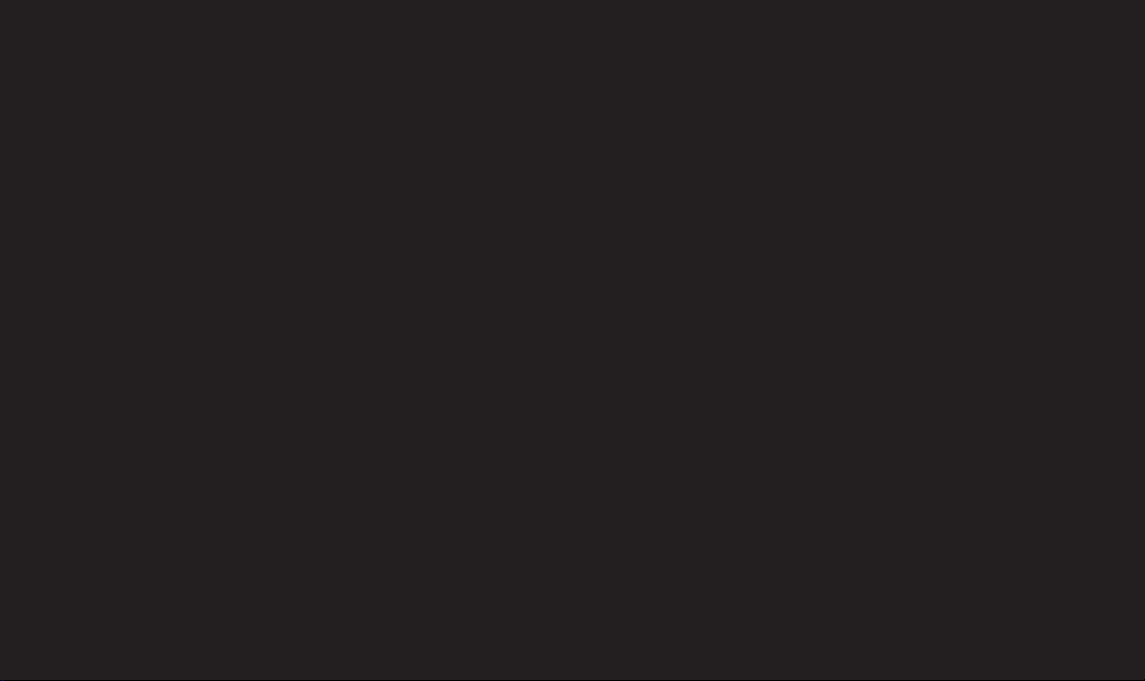
Bluetooth QD ID B014200
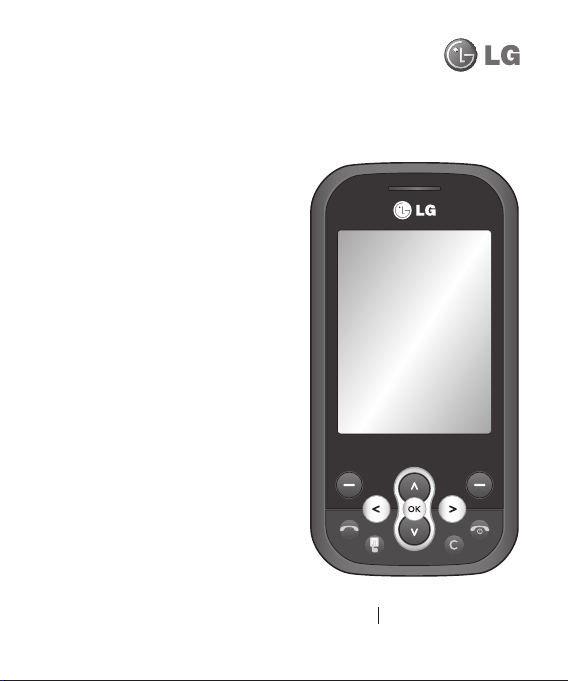
Le informazioni fornite nel presente
manuale possono variare a seconda
del software del telefono in uso o delle
impostazioni del fornitore di servizi.
KS360 Guida per l’utente
ITALIANO
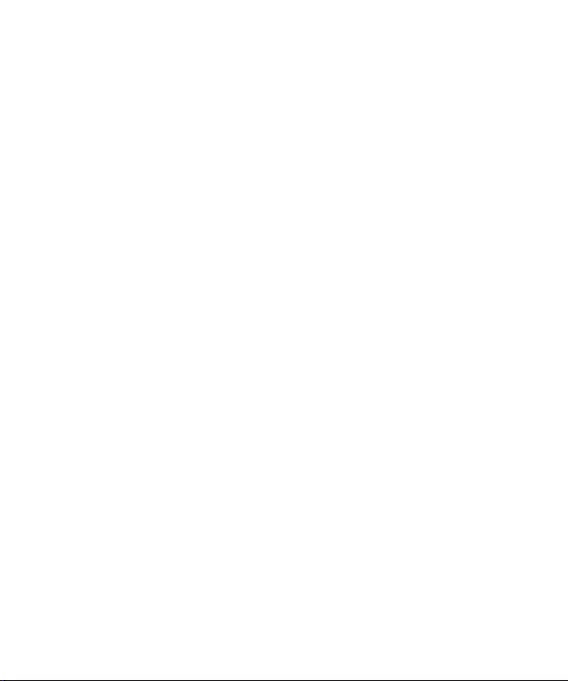
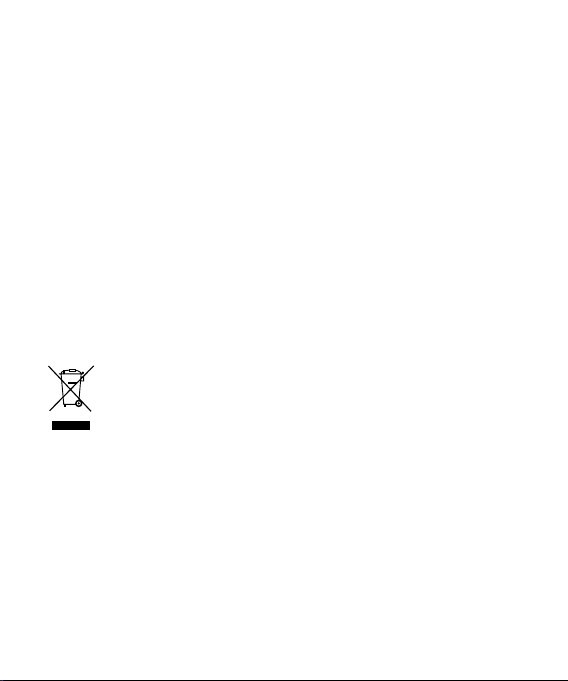
Congratulazioni per aver acquistato il
telefono cellulare KS360 di LG, compatto
e avanzato, progettato per funzionare con
le più recenti tecnologie di comunicazione
mobile digitale.
Smaltimento delle apparecchiature obsolete
1 Quando su un prodotto è riportato il simbolo di un bidone della spazzatura
barrato da una croce signifi ca che il prodotto è coperto dalla direttiva
europea 2002/96/EC.
2 Tutti i prodotti elettrici ed elettronici dovrebbero essere smaltiti
separatamente rispetto alla raccolta differenziata municipale, mediante
impianti di raccolta specifi ci designati dal governo o dalle autorità locali.
3 Il corretto smaltimento delle apparecchiature obsolete contribuisce
a prevenire possibili conseguenze negative sulla salute umana e
sull’ambiente.
4 Per informazioni più dettagliate sullo smaltimento delle apparecchiature
obsolete, contattare il comune, il servizio di smaltimento rifi uti o il negozio in
cui è stato acquistato il prodotto.
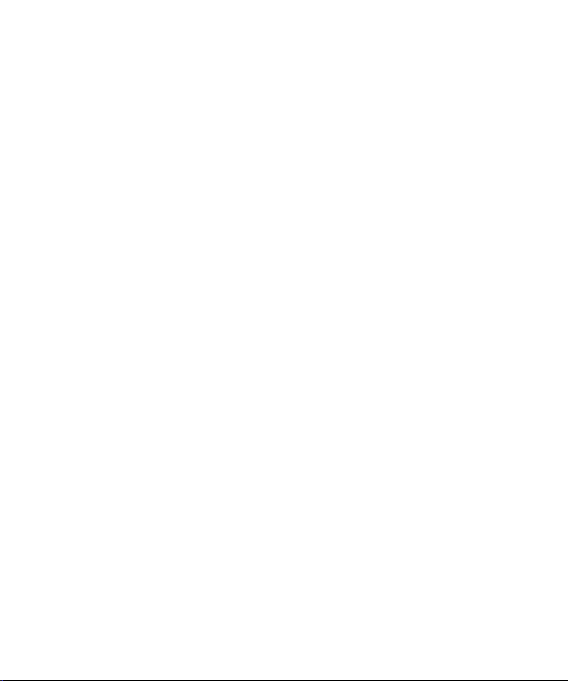
Contenuti
01 CONFIGURAZIONE
Introduzione al telefono .............................. 7
Parti del telefono ........................................ 8
Inserimento della SIM e della batteria ......10
Scheda di memoria ..................................13
Installazione di una scheda di memoria ... 13
Rimozione della scheda di memoria ........ 13
Formattazione della scheda di memoria ..13
02 SCHERMATA DI STANDBY
Schermata di standby .............................. 14
La barra di stato .................................... 14
03 FUNZIONI DI BASE
Chiamate ................................................. 15
Per effettuare una chiamata ...................15
Per effettuare una chiamata dai contatti .. 15
Per rispondere e rifi utare una chiamata ... 15
Per regolare il volume di chiamata .......... 15
Selezione rapida ....................................16
Visualizzazione dei registri delle chiamate
Uso del trasferimento di chiamata ........... 17
Uso del blocco chiamate ........................17
Modifi ca delle impostazioni di chiamata ..18
4
KS360 | Guida per l’utente
Rubrica .................................................... 19
Ricerca di un contatto ............................ 19
Aggiunta di un nuovo contatto ................19
Opzioni relative ai contatti ......................19
Aggiunta di un contatto a un gruppo ....... 20
Rinomina di un gruppo ...........................20
Assegnazione di un’immagine a un
contatto ................................................ 21
Copia di contatti sulla SIM ...................... 21
Cancellazione dell’intera rubrica .............21
Visualizzazione delle informazioni ............ 22
Messaggi ................................................. 23
Messaggi ..............................................23
Invio di un messaggio ............................23
Inserimento di testo ...............................24
Confi gurazioni e-mail ............................. 24
Cartelle dei messaggi ............................25
Istant messanger ...................................25
Gestione dei messaggi ...........................27
Uso dei modelli ......................................28
..16
Modifi ca delle impostazioni per gli SMS .. 28
Modifi ca delle impostazioni per gli MMS .. 29
Modifi ca delle impostazioni e-mail ..........30
Modifi ca delle altre impostazioni .............30
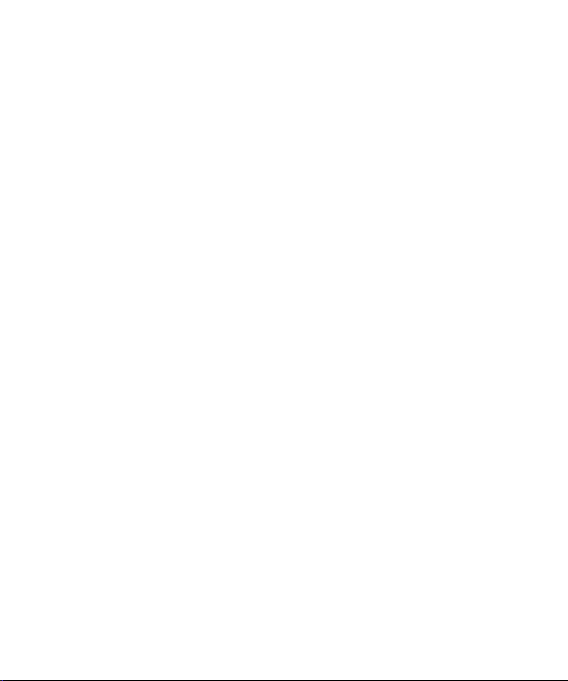
04 CREATIVITÀ
Multimedia ..............................................31
Per scattare una foto .............................31
Prima di scattare la foto ......................... 31
Dopo aver scattato la foto ......................32
Uso delle impostazioni rapide .................32
Modifi ca delle dimensioni di un’immagine
Visualizzazione delle foto salvate ............. 33
Impostazione delle foto come
sfondo o Immagine contatto
Per riprendere un video ..........................34
Dopo aver ripreso il video ....................... 34
Introduzione all’obiettivo .........................35
Uso delle impostazioni rapide .................35
Per guardare i video salvati ....................35
Regolazione del volume durante la
visualizzazione di un video ......................35
Lettore MP3 ..........................................36
Trasferimento di musica sul telefono ....... 36
Riproduzione di un brano .......................36
Uso delle opzioni durante la
riproduzione musicale ............................37
Creazione di una playlist ........................37
Riproduzione di una playlist .................... 37
Modifi ca di una playlist .......................... 38
Eliminazione di una playlist .....................38
Uso della Radio FM ................................ 39
Ricerca di stazioni .................................. 39
Ripristino dei canali................................39
Ascolto della radio .................................40
..................... 33
.. 33
Uso del memo vocale .............................40
Memo voacle .........................................40
Invio di una registrazione vocale .............40
Galleria .................................................... 41
Immagini ...............................................41
Menu dell’opzione Immagini ................... 41
Invio di una foto .....................................42
Organizzazione delle immagini ................ 42
Eliminazione di un’immagine .................. 42
Eliminazione di più immagini ..................42
Creazione di una presentazione ..............43
Suonerie ............................................... 43
Uso di un fi le audio ................................43
Video ....................................................44
Riproduzione di un video ........................44
Uso delle opzioni durante la messa
in pausa di un video .............................. 44
Invio di un video clip ..............................44
Uso del menu delle opzioni video ............ 45
Documenti ............................................ 45
Visualizzazione di un fi le ......................... 45
Altri ...................................................... 46
Memoria esterna ................................... 46
Giochi e applicazioni ................................ 47
Giochi e applicazioni ..............................47
Come giocare. ....................................... 47
Visualizzazione delle applicazioni ............ 47
Modifi ca delle profi li di rete ....................47
Aggiornamento Software Cellulari .......... 48
5
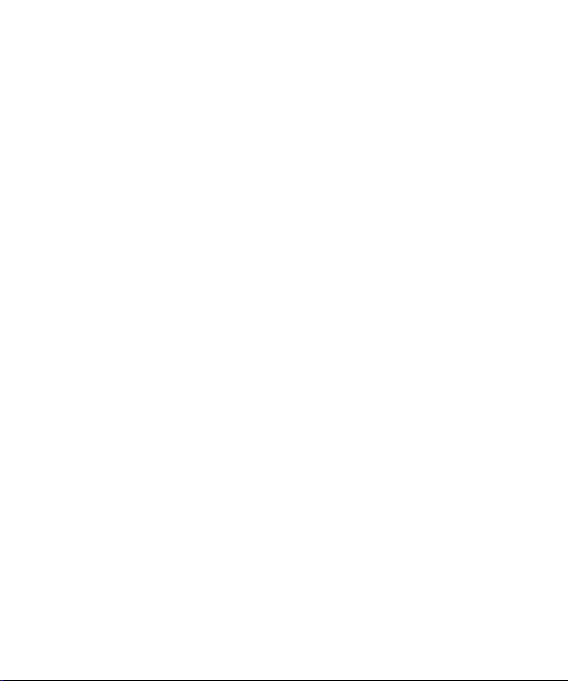
Contenuti
05 ORGANIZZAZIONE
Agenda e Accessori .................................49
Aggiunta di un evento al calendario ........49
Modifi ca di un evento del calendario .......49
Condivisione di un evento del calendario
Aggiunta di un appunti ........................... 50
Impostazione dell’allarme ....................... 50
Uso della calcolatrice ............................ 51
Utilizzo del cronometro ........................... 51
Conversione di un’unità .......................... 51
Aggiunta di una città all’orologio mondiale
Servizi SIM ............................................52
06 INTERNET
Internet .................................................... 53
Accesso al Web ..................................... 53
Aggiunta e accesso ai preferiti ................ 53
Accesso alla pagina salvata .................... 54
Visualizzazione della cronologia browser
Modifi ca delle impostazioni del
browser Web ......................................... 54
07 IMPOSTAZIONI
Impostazioni ...........................................55
Modifi ca dei profi li .................................55
Personalizzazione dei profi li ....................55
Modifi ca delle impostazioni per data e ora
Modifi ca la lingua ..................................56
6
KS360 | Guida per l’utente
Modifi ca delle impostazioni dello schermo
Modifi ca delle impostazioni di sicurezza ..57
Uso della modalità aereo ........................ 57
Reset impostazioni iniziali .......................57
Reimpostazione del tuo telefono .............57
... 50
Visualizzazione dello stato della memoria
Modifi ca delle impostazioni relative
al Bluetooth ........................................... 58
Modifi ca delle impostazioni di connettività
Associazione con un altro dispositivo
Bluetooth .............................................. 58
... 51
Uso di un auricolare Bluetooth ................ 59
Uso del telefono come periferica di
archiviazione ......................................... 59
Trasferimento di un fi le sul telefono.........60
Invio e ricezione di fi le mediante il
Bluetooth .............................................. 60
08 ACCESSORI
.... 54
Accessori ................................................. 62
Servizi di rete...........................................63
Dati tecnici ..............................................63
Generali ...............................................63
Temperature di utilizzo .......................... 63
Indicazioni per un uso sicuro ed
effi ciente ................................................ 65
.. 55
.. 56
... 57
.. 58

Introduzione al telefono
Tasto volume
• In modalità standby: consente di regolare il volume della suoneria.
•
Durante una chiamata: consente di regolare il volume d’ascolto.
Schermata
principale
Tasto OK
Connettore
caricabatterie,
cavo, vivavoce
Chiama
Consente di comporre
un numero di telefono
e di rispondere alle
chiamate in entrata.
Tasto Touchpad
Consente di attivare lo
schermo a sfioramento premendo
il tasto ed effettuare una chiamata
toccando lo schermo.
Tasti di navigazione
• In modalità standby:
Su: Rubrica
Giù: Fotocamera
Destra: Galleria
Sinistra: Messaggio
• In modalità menu: consentono di spostarsi
all’interno dei menu.
Alloggiamento
della scheda
di scheda di
memoria T-Flash
Fotocamera
Fine/Accensione
Consente di terminare o rifiutare una chiamata.
Consente di accendere/ spegnere il telefono o
di tornare alla schermata di standby quando si
utilizza il menu.
Cancella
Consente di eliminare un carattere a ogni
pressione. Utilizzare questo tasto anche per
tornare alla schermata precedente dei menu.
7

Parti del telefono
Tasto Fn
Consente di
passare dalla
modalità testo
alla modalità
simbolo/numero
e di bloccare la
tastiera.
Tasto Simbolo
Consente di immettere
simboli.
Modifica della
modalità testo
(lettere maiuscole/minuscole)
Tasti alfanumerici
8
KS360 | Guida per l’utente
Tasti funzione destro e sinistro
Questi tasti eseguono la funzione indicata
sulla parte inferiore del display.
Tasto Spazio
Consente di inserire uno
spazio in modalità di
modifica.
Tasto Invia
Tasto OK
Consente di selezionare
le opzioni di menu e
confermare le operazioni.
Tas to
Messaggio
Tasti Cancella
•
Consente di eliminare
un carattere a ogni
pressione. Tenerlo
premuto per eliminare
tutti i caratteri
contemporaneamente.
•
Utilizzare questo tasto
anche per tornare alla
schermata precedente
dei menu.
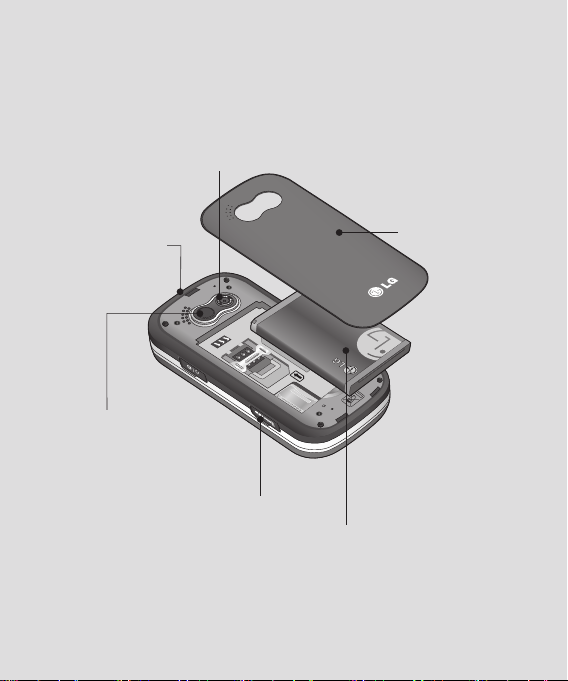
Obiettivo della
fotocamera
Pulsante rilascio
coperchio batteria
Specchio
Alloggiamento
della scheda di
memoria T-Flash
Coperchio batteria
Batteria
9
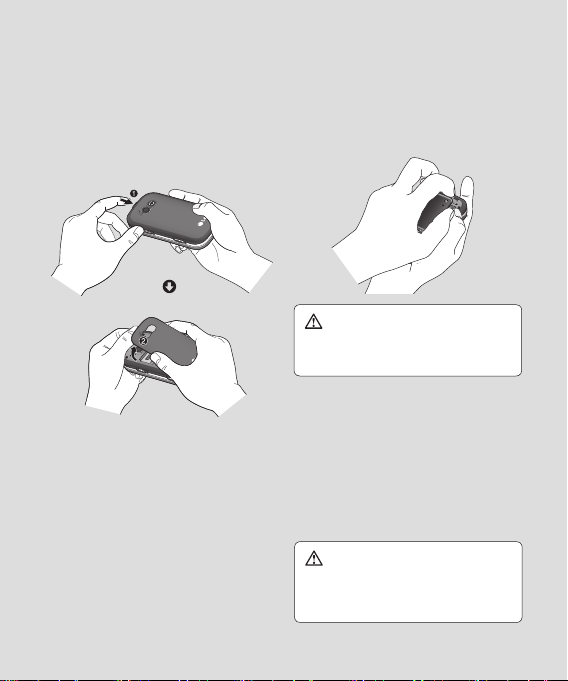
Inserimento della SIM e della batteria
1 Rimuovere il coperchio della
batteria
Premere il pulsante rilascio del coperchio
della batteria, quindi rimuovere il coperchio
come indicato in figura.
10
KS360 | Guida per l’utente
2 Rimuovere la batteria
Sollevare l’estremità superiore della
batteria e rimuoverla delicatamentedall’al
loggiamento.
AVVERTIMENTO: Non rimuovere la
batteria quando il telefono è acceso, in quanto il
telefono potrebbe danneggiarsi.
3 Installazione la scheda SIM
Far scorrere la scheda SIM nell’apposito
alloggiamento e nel senso indicato in
figura. Assicurarsi che i contatti metallici
color oro presenti sulla scheda siano
rivolti verso il basso. Per rimuovere la SIM
farla scorrere fino a riuscire ad estrarla
facilmente.
AVVERTIMENTO: Non inserire la scheda
SIM quando il telefono è acceso poiché questo
potrebbe danneggiare sia il telefono che la
scheda SIM.
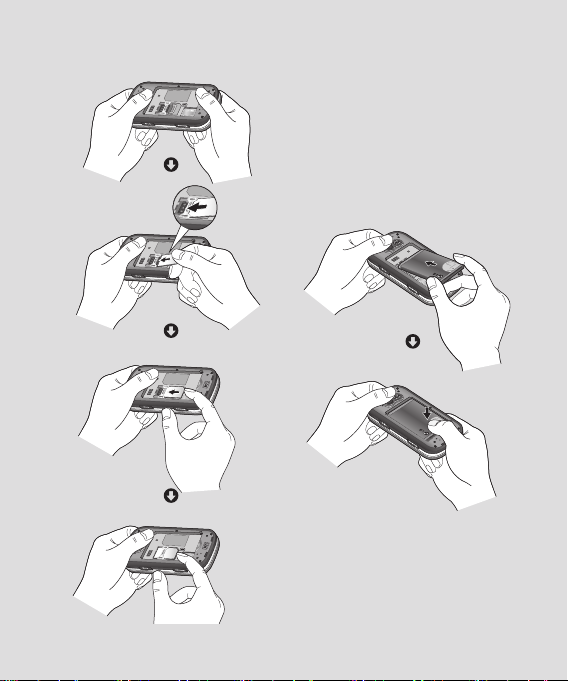
4 Installare la batteria
Inserire innanzitutto la parte inferiore
della batteria sul bordo inferiore del
relativo comparto. Assicurarsi che i contatti
della batteria siano allineati ai terminali nel
telefono. Premere l’estremità superiore
della batteria fi no a farla scattare in
posizione.
11
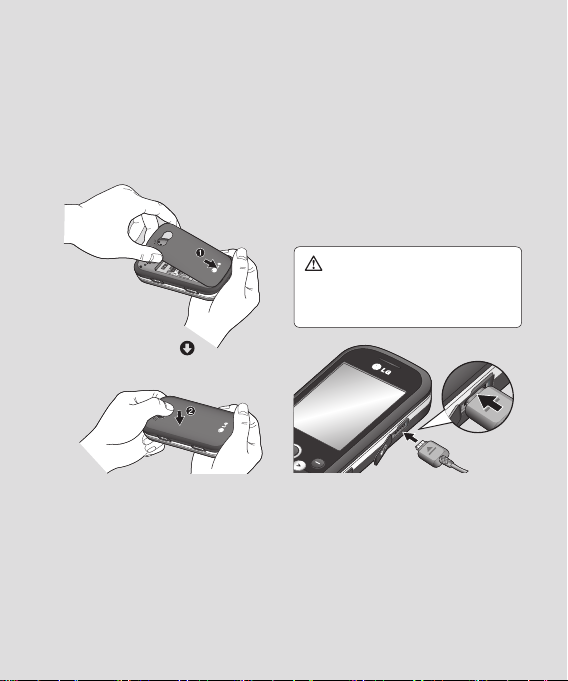
Inserimento della SIM e della batteria
5 Reinserire il coperchio della batteria
Inserire la parte inferiore del coperchio
della batteria sul bordo del relativo
comparto e premere fi no a far scattare il
coperchio in posizione.
12
KS360 | Guida per l’utente
6 Ricarica del telefono
Far scorrere la copertura della presa
del caricabatterie posta sul lato del
dispositivo KS360. Inserire il caricabatterie
e collegarlo a una presa di corrente.
Caricare il dispositivo KS360 fi no a quando
non viene visualizzato un messaggio che
informa che la carica è completa.
AVVERTIMENTO: Non caricare il telefono
quando si trova su superfi ci morbide. Il telefono
dovrebbe essere caricato in un’area ben
ventilata.
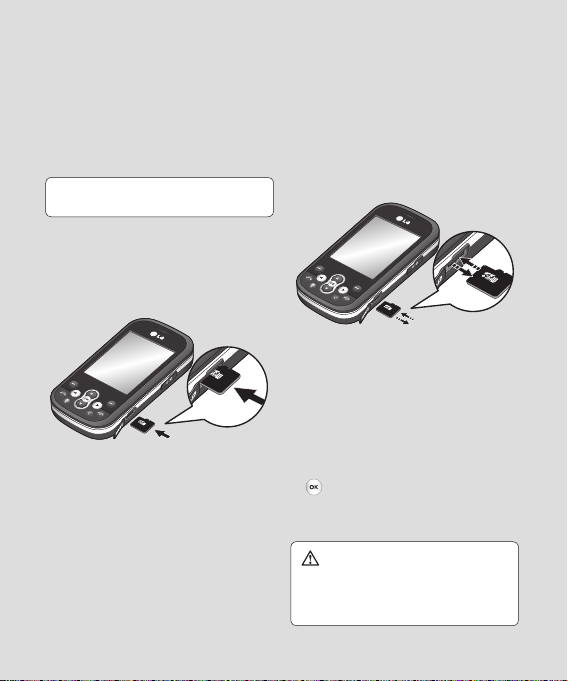
Scheda di memoria
Installazione di una scheda di
memoria
E’ possibile espandere la memoria disponibile
sul telefono mediante una scheda di
memoria.
SUGGERIMENTO La scheda di memoria è un
accessorio opzionale.
Aprire lo scomparto apposito, spegnere il
telefono ed inserire la scheda di memoria
nell’alloggiamento, come illustrato
nell’immagine riportata di seguito:
Rimozione della scheda di memoria
Aprire lo scomparto apposito, spingere
la scheda in modo da sbloccarla. Essa
uscirà parzialmente, quindi rimuoverla con
cautela dall’alloggiamento, come illustrato
nell’immagine riportata di seguito:
Formattazione della scheda di
memoria
Se la scheda di memoria è già formattata,
è possibile iniziare a usarla. Altrimenti, è
necessario formattarla.
1 Nella schermata di standby, accedere al
e selezionare Impostazioni.
2 Scegliere Stato memoria e selezionare
Memoria esterna.
AVVERTIMENTO: Se si formatta la scheda
di memoria, il contenuto verrà eliminato. Se non
si desidera perdere i dati contenuti nella scheda
di memoria, effettuare prima il backup.
13
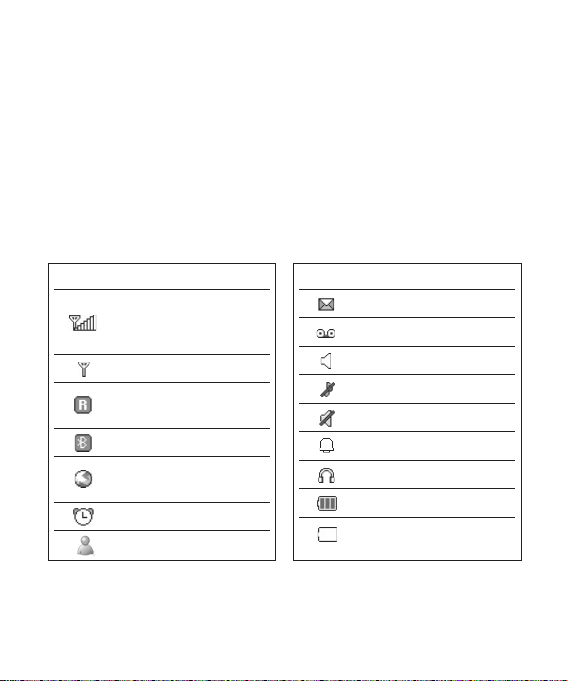
Schermata di standby
La barra di stato
La barra di stato indica, mediante diverse
icone, la potenza del segnale, i nuovi
messaggi e la durata della batteria; inoltre,
indica se il Bluetooth è attivo.
Di seguito è riportata una tabella che spiega
il signifi cato delle icone visualizzate nella
barra di stato.
Icona Descrizione
Potenza del segnale della
rete (il numero delle barre
varia in base alla potenza)
Indica l’utilizzo del servizio di
con chiamata dati (CSD)
14
KS360 | Guida per l’utente
Nessun segnale di rete
roaming
Bluetooth attivo
Indica la connessione WAP
Allarme impostato
Client MSN Attivo.
Icona Descrizione
Memoria messaggi piena
Nuovo messaggio vocale
Profi lo Normale in uso
Profi lo Silenzioso in uso
Profi lo Vibrazione in uso
Profi lo Volume alto in uso
Profi lo Auricolare in uso
Indicatore carica batteria
Batteria scarica
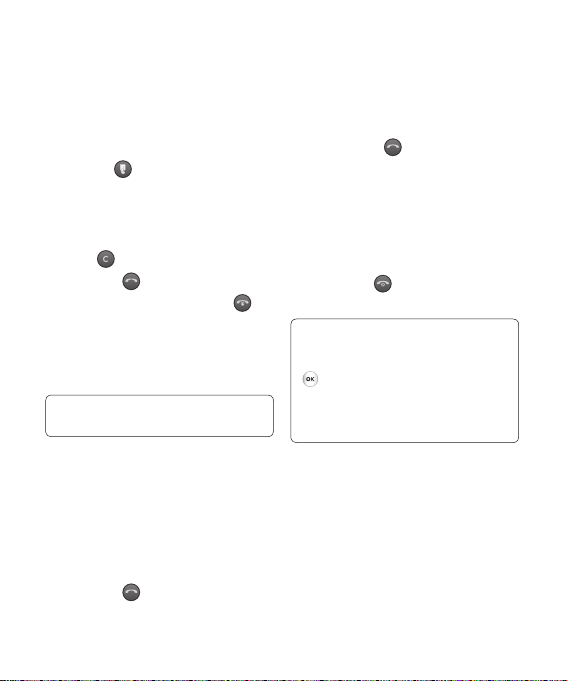
Chiamate
Per effettuare una chiamata
1 Verifi care che il telefono sia acceso.
2
Il modo più rapido per effettuare una
chiamata è attivare la modalità touch
premendo
. Se si preme questo tasto,
è possibile toccare lo schermo e immettere
il numero da chiamare. Oppure è possibile
utilizzare la tastiera dopo averla fatta
scorrere. Per cancellare una cifra, premere
il tasto
.
3 Schiacciare
4
per iniziare la chiamata.
Per terminare la chiamata, premere sul
lato destro del telefono o chiudere lo slide.
5
E’ possibile usare le funzionalità touch
anche per cercare numeri precedentemente
memorizzati nella rubrica.
SUGGERIMENTO Per inserire il simbolo + per le
chiamate internazionali, tenere premuto il tasto 0.
Per effettuare una chiamata dai
contatti
1 Selezionare Rubrica nel menu.
2 Utilizzando la tastiera, immettere la prima
lettera del contatto che si intende
chiamare.
3 Schiacciare
per iniziare la chiamata.
Per rispondere e rifi utare una
chiamata
Quando il telefono suona, premere il tasto
Accetta o il tasto
per rispondere alla
chiamata.
Mentre il telefono squilla selezionare
Silenzioso per disattivare l’audio della
suoneria. Questa funzione è utile nel caso in
cui si è dimenticato di attivare il profi lo
Silenzioso in vista di una riunione.
Premere il tasto
o seleziona Rifiuta per
rifi utare la chiamata in entrata.
SUGGERIMENTO È possibile modifi care le
impostazioni sul telefono in modo da rispondere
alle chiamate in maniera personalizzata. Premere
, selezionare Impostazioni e scegliere
Chiamate. Selezionare Modo risposta e
scegliere Apertura telefono, Qualsiasi tasto
oppure Solo tasto OK.
Per regolare il volume di chiamata
Per regolare il volume durante una chiamata,
premere i tasti volume posti sul lato destro
del cellulare.
15
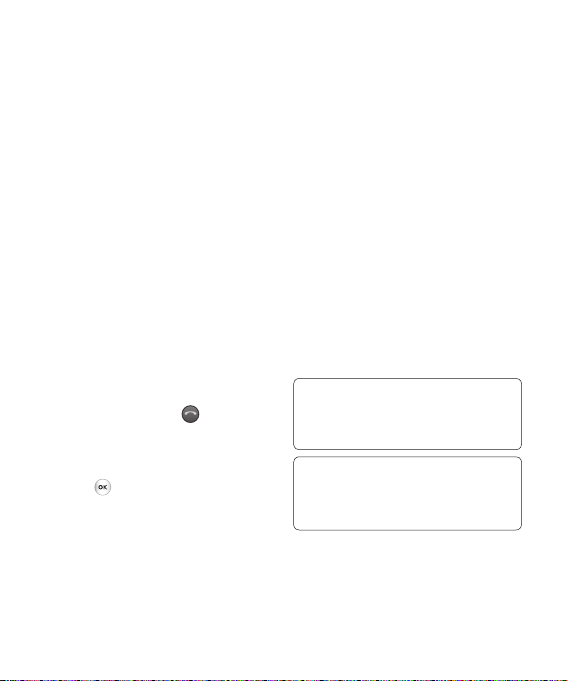
Chiamate
Selezione rapida
È possibile assegnare un numero di selezione
rapida a un contatto chiamato di frequente.
1 Premere Rubrica e selezionare Selezione
rapida.
2 Selezionare qualsiasi altro numero
utilizzando le frecce della tastiera e
selezionare Assegna oppure premendo il
tasto relativo al numero.
3 La rubrica si apre. Selezionare il contatto
della rubrica che si desidera assegnare al
numero utilizzando le frecce della tastiera,
quindi premere OK.
Per chiamare un numero di selezione rapida,
tenere premuto il numero assegnato fi no a
quando il contatto non apparirà sul display.
La chiamata viene avviata automaticamente,
senza bisogno di premere
.
Visualizzazione dei registri delle
chiamate
Premere , e selezionare Chiamata:
Tutte le chiamate - Consente di visualizzare
l’elenco completo di tutte le chiamate
composte, ricevute e perse.
Chiamate perse - Consente di visualizzare
un elenco di tutte le chiamate perse.
16
KS360 | Guida per l’utente
Chiamate effettuate - Consente di
visualizzare l’elenco di tutti i numeri chiamati.
Chiamate ricevute - Consente di
visualizzare l’elenco di tutti i numeri da cui
sono state ricevute chiamate.
Durata chiamata - Consente di visualizzare
la durata dell’ultima chiamata e di tutte quelle
effettuate o ricevute.
Costo chiamate - Consente di visualizzare
le tariffe applicate ai numeri chiamati (questo
servizio dipende dalla rete; non è supportato
da alcuni operatori).
Informazioni dati - Consente di visualizzare
le dimensioni di tutti i dati inviati e ricevuti,
espresse in kilobyte.
SUGGERIMENTO Da un qualsiasi registro
chiamate selezionare Opzioni, quindi Cancella
per eliminare tutte le voci o solo quelle
selezionate.
SUGGERIMENTO Utilizzare le frecce della
tastiera per evidenziare ciascuna chiamata in
entrata e visualizzarne data e ora. Per vedere la
durata della chiamata,
selezionare Visualizza.
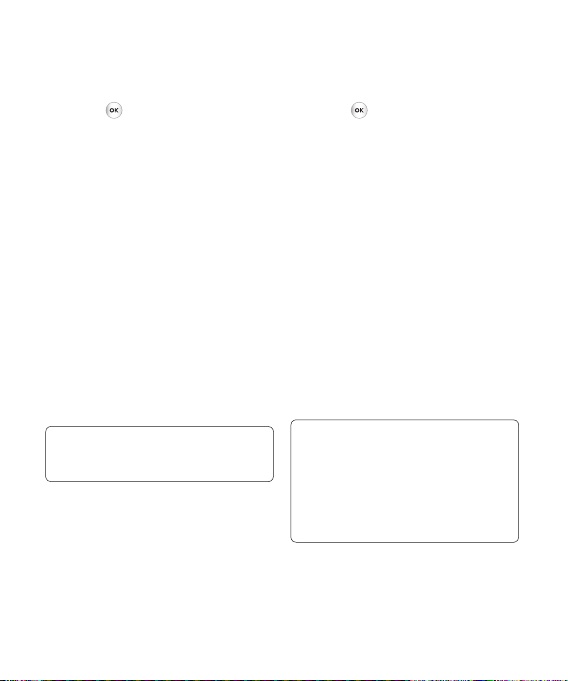
Uso del trasferimento di chiamata
1 Premere
quindi scegliere Chiamate.
2 Selezionare Trasferimento chiamata.
3 Scegliere se trasferire tutte le chiamate,
se trasferirle quando la linea è occupata,
quando non c’è risposta o quando non si è
raggiungibili.
4 Scegliere se trasferire la chiamata alla
segreteria, a un altro numero o a un
numero preferito.
5 Inserire il numero per il trasferimento
direttamente oppure toccare Ricerca e
sfogliare tra i numeri disponibili.
Nota: Il trasferimento delle chiamate
comporta dei costi aggiuntivi. Per i dettagli,
contattare il provider dei servizi di rete.
SUGGERIMENTO Per disattivare il trasferimento
di chiamata, selezionare Disattiva tutto dal
menu Trasferimento chiamata.
, selezionare Impostazioni,
Uso del blocco chiamate
1 Premere
quindi scegliere Chiamate.
2 Selezionare Blocco chiamate.
3 Scegliere una delle sette opzioni elencate
di seguito:
Tutte in uscita
Int. in uscita
Int. in uscita eccetto Italia
Tutte in entrata
In entrata se in roaming
Annulla tutti i blocchi
Modifica password
4 Selezionare Attiva e inserire la password
per il blocco chiamate. Verifi care la
disponibilità del servizio con l’operatore di
rete.
SUGGERIMENTO Selezionare Numeri fi ssi dal
menu Impostazioni - Chiamate per attivare e
compilare un elenco di numeri da chiamare dal
proprio telefono. Sarà necessario avere a portata
di mano il codice PIN2 del proprio operatore. Dal
telefono sarà possibile comporre solo i numeri
inclusi nell’elenco dei numeri fi ssi.
, selezionare Impostazioni,
17
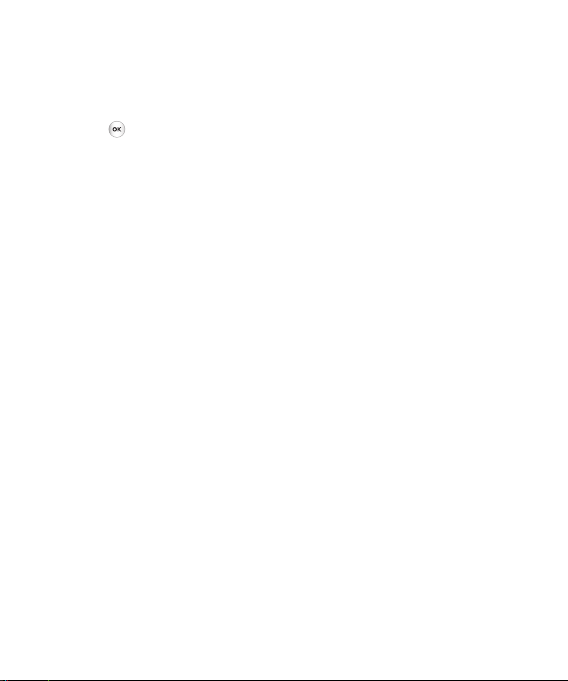
Chiamate
Modifi ca delle impostazioni di
chiamata
1 Premere
quindi scegliere Chiamate.
2 Questo menu consente di modifi care le
impostazioni per:
Trasferimento chiamata - Consente di
scegliere se trasferire le chiamate.
Blocco chiamate - Impedisce la
composizione o la ricezione di una
determinata categoria di chiamate.
Numeri fissi - (in base alla SIM) È
possibile limitare le chiamate in uscita ai
numeri di telefono selezionati. Tali numeri
sono protetti dal codice PIN2.
Modo risposta - Consente di scegliere
se rispondere alle chiamate con il solo
tasto invio, con qualsiasi tasto o aprendo il
fl ip del telefono.
Invia mio numero - Consente di scegliere
che il proprio numero venga visualizzato
quando si effettua una chiamata.
Avviso di chiamata - Un segnale avverte
di una chiamata in attesa.
18
KS360 | Guida per l’utente
, selezionare Impostazioni,
Avviso durata - Selezionare Sì se si
desidera che venga emesso un segnale
acustico ogni minuto durante una
chiamata.
Richiamata automatica - Il telefono
tenta automaticamente di stabilire una
connessione quando non si riesce ad
effettuare una chiamata.
Invia toni DTMF - Durante una chiamata,
è possibile inviare i toni DTMF (Dual Tone
Multi Frequency) del numero sul display.
Questa opzione è utile per l’immissione
di password o numeri account quando
si chiama un sistema automatizzato, ad
esempio un servizio fi nanziario.
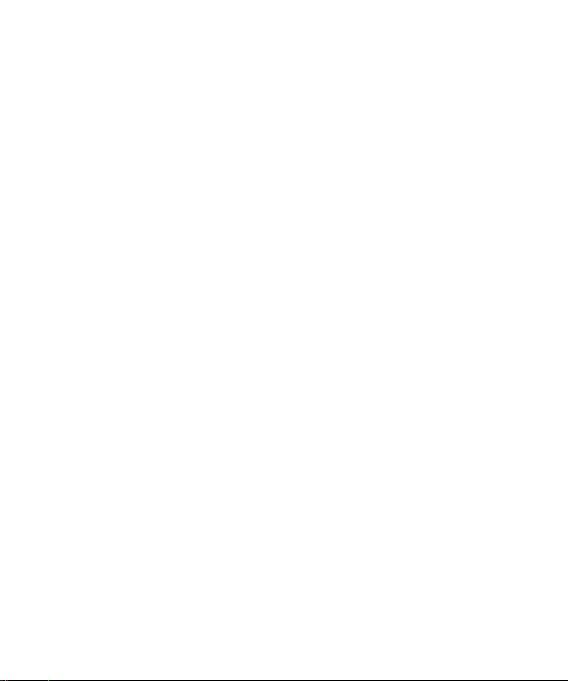
Rubrica
Ricerca di un contatto
1 Selezionare Rubrica dalla schermata di
standby e scegliere Ricerca.
2 Inserire la prima lettera del contatto che si
intende chiamare.
3 Per scorrere i contatti e i vari numeri,
utilizzare le frecce della tastiera
.
Aggiunta di un nuovo contatto
1 Selezionare Rubrica quindi selezionare
Nuovo contatto.
2 Scegliere se memorizzare i nuovi contatti
nel Telefono o nella scheda SIM.
3 Inserire tutti i dati di cui si è in possesso,
quindi selezionare Salva.
Oppure, utilizzando un metodo più rapido
quando si chiude il telefono…
1 Immettere il numero che si desidera
salvare sulla schermata di standby dopo
essere passati alla modalità touch e
premere il tasto funzione sinistro.
2 Scegliere Salva numero oppure Aggiungi
a contatto esistente.
3 Inserire i relativi dati come in precedenza e
selezionare Salva.
Opzioni relative ai contatti
Durante la visualizzazione di un contatto è
possibile effettuare diverse operazioni. Di
seguito viene illustrato come accedere e
utilizzare il menu delle opzioni:
1 Aprire il contatto che si desidera utilizzare.
Consultare la sezione Ricerca di un
contatto qui sopra.
2 Selezionare Opzioni per accedere
all’elenco di opzioni:
Modifica - Consente di modifi care i
dettagli di un contatto.
Nuovo messaggio - Consente di inviare
un messaggio a un contatto. Se il contatto
possiede un indirizzo e-mail, selezionare
se si desidera inviare un Messaggio o una
E-mail.
Invia con - Consente di inviare i dettagli di
un contatto a un’altra persona in forma di
biglietto da visita e di scegliere la modalità
di invio: SMS, MMS, tramite Bluetooth o
E-mail.
Cancella - Consente di eliminare il
contatto. Selezionare Sì per confermare.
Nuovo contatto - Consente di aggiungere
un nuovo contatto.
19
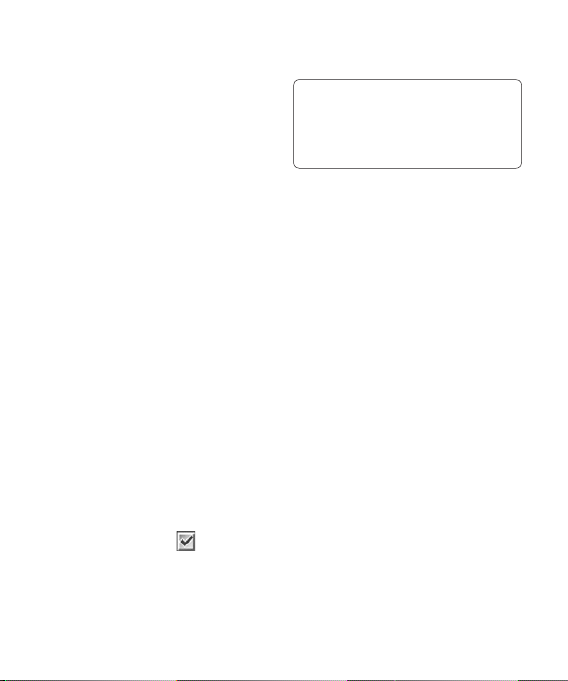
Rubrica
Cancellazione multipla - Consente
di eliminare più contatti alla volta,
selezionandoli.
Copia in SIM/su telefono - Consente di
scegliere se si desidera spostare o copiare
i dati nella scheda SIM o sul telefono (a
seconda della posizione in cui è stato
salvato originariamente il contatto).
Aggiunta di un contatto a un
gruppo
È possibile organizzare le voci della rubrica
in gruppi, mantenendo separati, ad esempio,
i colleghi di lavoro dai parenti. Nel telefono
vi sono già vari gruppi preimpostati, quali
Famiglia, Amici, Colleghi, VIP, Gruppo1
e Gruppo2.
1 Entra in Rubrica e selezionare Gruppi.
2 Scorrere l’elenco fi no al gruppo a cui si
desidera aggiungere il contatto, quindi
premere Mostra. e scegliere Aggiungi.
3 Si aprirà la rubrica. Scorrere fi no a tutti
i contatti che si desidera aggiungere al
gruppo, selezionare Opzioni e Seleziona
tutto oppure premere
4 Selezionare Sì per confermare.
20
KS360 | Guida per l’utente
, quindi OK.
SUGGERIMENTO È possibile assegnare una
suoneria o un’icona a un gruppo. Selezionare il
gruppo a cui si desidera assegnare una suoneria
o un’icona, quindi scegliere Opzioni e la voce
desiderata.
Rinomina di un gruppo
È possibile rinominare qualsiasi gruppo a
piacimento.
1 Entra in Rubrica e selezionare Gruppi.
2 Evidenziare il gruppo che si intende
rinominare.
3 Scegliere Opzioni, selezionare Rinomina
e inserire il nome nuovo per il gruppo.
4 Selezionare Salva.
Nota: per aggiungere un contatto a un
gruppo o assegnare un’immagine a un
contatto, è necessario che tale contatto sia
memorizzato sul Telefono (e non sulla SIM).
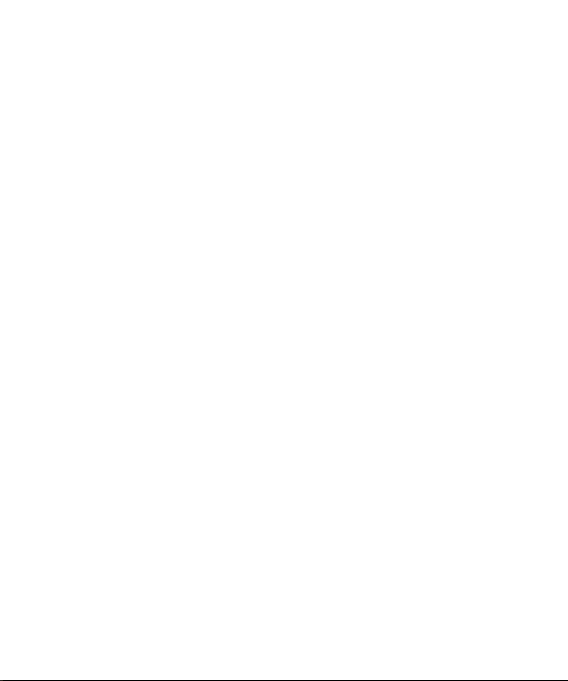
Assegnazione di un’immagine a un
contatto
È possibile modifi care l’aspetto delle voci
presenti nella rubrica in modo da potervi
allegare un’immagine.
1 Entra in Rubrica e selezionare
Impostazioni.
2 Selezionare Visualizza opzioni, quindi
Con immagine.
3
Ritornare alla rubrica a selezionare il contatto
al quale si desidera assegnare la foto
4 Scegliere Opzioni, quindi Modifica.
5
Scorrere verso il basso fi no alla sezione Foto.
Premere Opzioni e Selezionare Immagini
o Nuova immagine. Selezionando
Immagini, è possibile scegliere
un’immagine salvata nella memoria del
telefono. Selezionando Nuova immagine.
Il mirino della fotocamera si aprirà per
consentire di scattare una foto del contatto
6 Selezionare Salva.
.
Copia di contatti sulla SIM
È inoltre possibile scegliere di copiare i contatti dalla
scheda SIM al cellulare o dal cellulare alla SIM
1 Entra in Rubrica e selezionare Copia
tutto.
2
Selezionare l’opzione adeguata per copiare i
contatti SIM > Telefono o Telefono > SIM
3 Scegliere se conservare i dati originali
oppure se cancellarli.
4 Selezionare Sì per confermare.
Cancellazione dell’intera rubrica
1 Entra in Rubrica e selezionare Cancella
tutto.
2 Selezionare l’opzione adeguata a seconda
che si intenda cancellare la rubrica della
SIM o del Telefono.
3 Selezionare Sì per confermare.
4 Immettere la password, la cui impostazione
.
predefi nita è 0000. Selezionare OK.
.
.
21
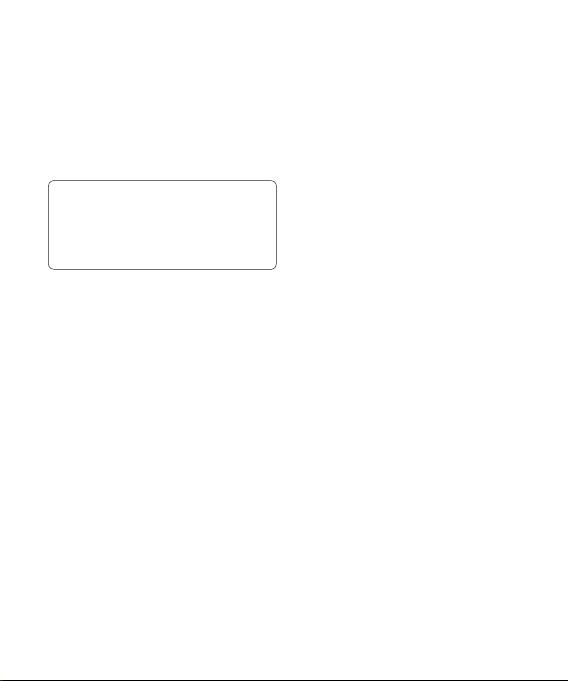
Rubrica
Visualizzazione delle informazioni
Entra in Rubrica e selezionare
Informazioni.Questo menu consente di
visualizzare i Numeri di servizio, I miei
numeri e il Biglietto da visita.
SUGGERIMENTO
un biglietto da visita, la schermata Biglietto da
visita consentirà di svolgere questa operazione.
Selezionare Nuovo e inserire i dettagli come se si
stesse creando un nuovo contatto. Scegliere Salva.
22
KS360 | Guida per l’utente
Se ancora non è stato creato
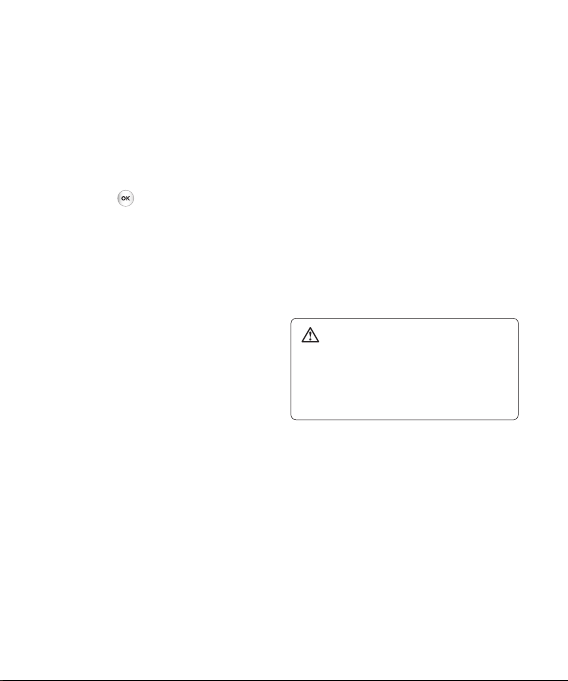
Messaggi
Messaggi
Questo menu include funzioni correlate a
SMS, MMS, messaggi e-mail e Bluetooth.
Premere Menu e selezionare Messaggi.
Invio di un messaggio
1 Entrare nel
2 Scegliere Messaggio per inviare un
3 Viene aperto un nuovo messaggio.
L’editor messaggi combina SMS e MMS
4 Inserire il messaggio utilizzando la
, selezionare Messaggi e
scegliere Crea nuovo messaggio.
messaggio SMS o MMS. (Per inviare
un’email, vedere a pagina 24, per
effettuare invii tramite Bluetooth, vedere a
pagina 60)
in un menu intuitivo e facile da usare
che consente di passare dalla modalità
SMS alla modalità MMS. L’impostazione
predefi nita dell’editor messaggi è la
modalità SMS.
scrittura Abc manuale. Vedere la sezione
Inserimento di testo a pagina 24
per informazioni su come modifi care la
modalità di inserimento di testo.
5 Premere Opzioni, quindi Inserisci per
Immagine, Audio, Video, Simbolo,
Modelli di testo, Emoticon, Nome e
numero, Nuova pagina, Oggetto,
Altro (Contatto, Biglietto da visita,
Evento).
6 Premere l’opzione Invia a.
7 Inserire il numero di telefono o selezionare
Opzioni e scegliere Rubrica per aprire
l’elenco dei contatti. È possibile aprire più
contatti.
8 Selezionare Invia.
AVVERTIMENTO: Se si aggiunge
un’immagine, un suono, un video, una nuova
pagina o un oggetto, l’editor messaggi verrà
automaticamente convertito in modalità MMS e
verranno applicate le tariffe corrispondenti.
23
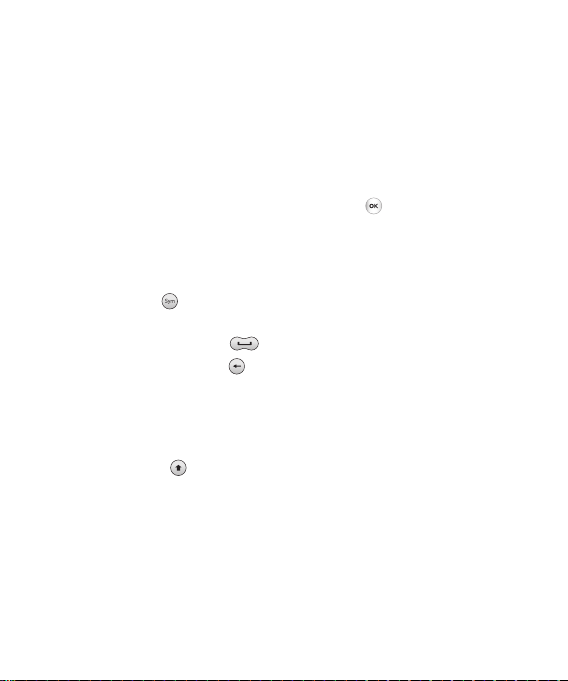
Messaggi
Inserimento di testo
La tasiera numerica del telefono cellulare
consente di digitare caratteri alfanumerici
(testo e numeri) per memorizzare nomi nella
rubrica, scrivere messaggi o pianifi care eventi
nell’agenda. Sul telefono sono disponibili i
seguenti metodi di inserimento del testo.
Nota: Alcuni campi potrebbero essere vincolati
a una sola modalità di immissione testo (es. il
numero di telefono nei campi della rubrica).
Per immettere un simbolo nel campo del
testo, premere il tasto
simbolo, quindi premere OK.
Per immettere uno spazio, premere
Per eliminare un carattere, premere
Abc manuale
In modalità Abc è necessario premere
ripetutamente il tasto per immettere la lettera
desiderata. Se si desidera modifi care la
modalità testo, premere
Modalità 123 (Modalità numerica)
Questa modalità consente di inserire solo
i numeri. Quando è attiva la modalità di
inserimento dei caratteri, è possibile immettere
i numeri premendo il tasto desiderato.
24
KS360 | Guida per l’utente
e selezionare un
.
Confi gurazioni e-mail
È possibile essere sempre reperibili anche
durante gli spostamenti utilizzando la funzione
e-mail del dispositivo KS360. In particolare
questo terminale è dotato di diversi account
email preconfi gurati tra i quali “Alice mail”.
1 Entrare nel
2 Premere “Alice mail” per entrare nel client
3 Selezionare “opzioni” e “sincronizzare” per
.
4 Il client di posta elettronica preconfi gurato
.
“messaggi” ed entrare in “casella e-mail”.
di posta elettronica predefi nito Alice.
la ricezione e allineamento delle nuove
mail presenti sul server Alice.
Alice non necessita di confi gurazioni
particolari (es inserimento login e psw) solo
se la SIM card inserita è allineata con una
casella di posta Alice.
Per ulteriori informazioni contattare il
propio gestore servizi.
, poi selezionare
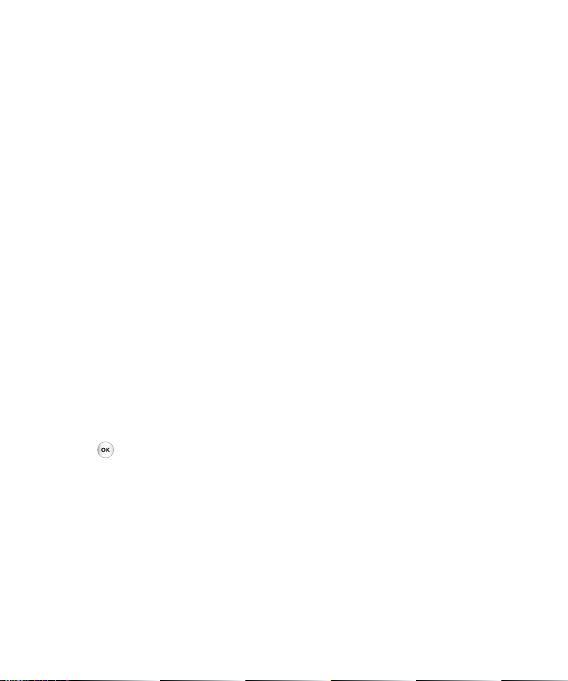
Dopo aver sincronizzato la casella di posta
è possibile utilizzare le varie opzioni per
rispondere, inoltrare o cancellare le mail.
1
Per rispondere a un messaggio usare la
scrittura manuale ABC. Vedere la sezione
Inserimento di testo
a pagina 25 per
informazioni su come modifi care la modalità
di inserimento di testo
2 Entrare in Opzioni e scegliere l’allegato
.
da inserire: Immagine, Audio, Video,
Documento, Contatto, Biglietto da visita
personale ed Evento.
3 Selezionare Invia a e immettere l’indirizzo
dei destinatari o premere Opzioni e
selezionare Contatti per aprire l’elenco dei
contatti.
4
Premere Invia per inviare il messaggio e-mail.
Cartelle dei messaggi
Entrare in , selezionare Messaggi.
La struttura delle cartelle utilizzata per il
dispositivo KS360 è molto intuitiva.
Ricevuti - Tutti i messaggi ricevuti vengono
archiviati nella cartella Ricevuti, che consente
di rispondere, inoltrare il messaggio ed
effettuare altre operazioni; per i maggiori
informazioni, vedere le pagine seguenti.
Istant messanger
Il telefono KS360 è dotato di un client
Windows Live Messenger preconfi gurato
per l’utilizzo esclusivo con la rete TIM e SIM
cards MTV.
E’ possibile accedere al propio account MSN e
comunicare in piena libertà con i propi contatti:
Accedi
Premendo “Accedi” si entra nella pagina di
login predefi nita:
Accedi come: indica in dominio della mail
registrata nel server MSN, selezionare la
propia fra l’elenco esistente.
Email: Indica lo username registrato nel
client MSN personale.
Password: impostare la priopia Password
personale del client MSN.
Mettere una spunta su “Salva password” se si
desidera che il telefono si ricordi la password
inserita.
Mettere invece la spunta su “Accesso
Automatico” se si desira che il telefono si
colleghi direttamenta a MSN non appena
lanciata l’applicazione Istant Messanger.
Conversazioni salvete
Consente di visualizzare la cronologia delle
conversazioni salvate.
25
